win10麥克風(fēng)沒聲音設(shè)置方法
我們在使用麥克風(fēng)的時(shí)候,總是會(huì)遇見各種各樣的問題,不管是xp、win7還是win10,都會(huì)有問題存在,今天帶來了詳細(xì)的解決方法,各種問題都可以得到解答哦。
麥克風(fēng)沒聲音解決步驟1、右擊一下我的電腦,打開“管理”,查看“設(shè)備管理器”中“音頻輸入和輸出”下有沒有正確識(shí)別到你的耳麥。
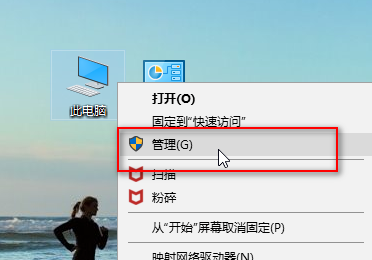
2、可以打開設(shè)備管理器窗口后,插拔一下你的二級/耳麥,查看“音頻輸入和輸出”下是否能正確識(shí)別到你的設(shè)備。
如果不能正確識(shí)別,應(yīng)該檢查設(shè)備連接線有沒有問題,或者重新安裝一下音頻驅(qū)動(dòng)。
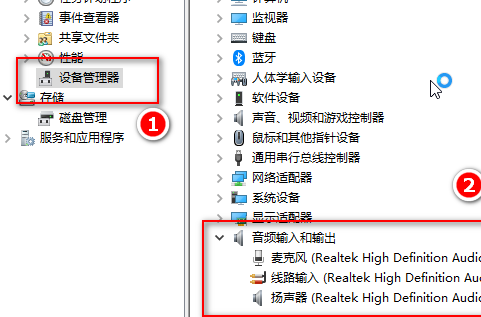
3、點(diǎn)擊開始菜單圖標(biāo),打開設(shè)置,找到“隱私”下的“麥克風(fēng)”,確保麥克風(fēng)設(shè)置已經(jīng)打開了。
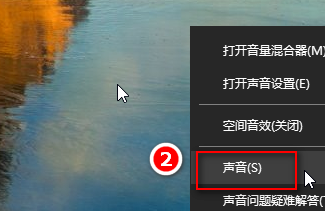
4、在桌面右下角找到聲音圖標(biāo),右鍵一下,點(diǎn)擊“聲音”。
如果桌面上沒有聲音圖標(biāo),可以打開控制面板,找到“硬件和聲音”,接著點(diǎn)擊“管理音頻設(shè)備”。
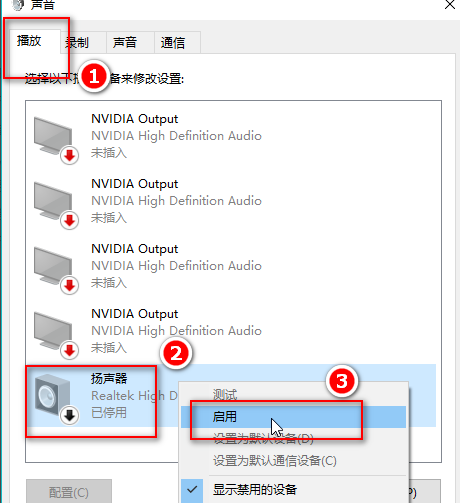
5、在“播放”選項(xiàng)卡下,點(diǎn)擊“揚(yáng)聲器”,
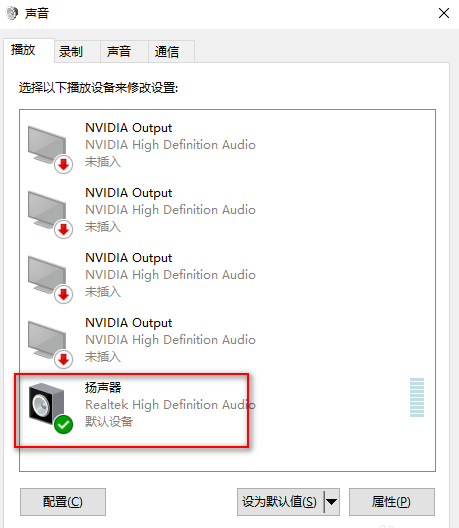
6、右鍵一下,選擇“啟用”,這樣就可以用耳麥聽到聲音了。
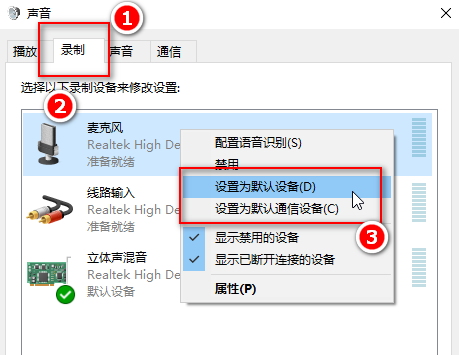
7、在“錄制”選項(xiàng)卡下,點(diǎn)擊“麥克風(fēng)”,右鍵一下,
選擇“設(shè)置為默認(rèn)設(shè)備”和“設(shè)置為默認(rèn)通信設(shè)備”。
然后點(diǎn)擊麥克風(fēng)屬性,根據(jù)需要調(diào)整一下。
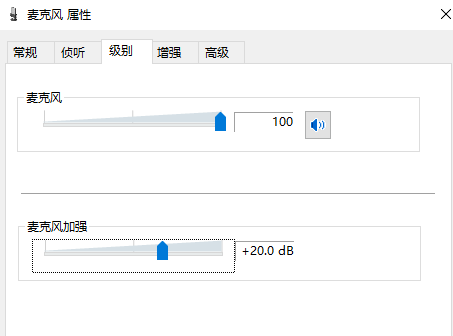
8、點(diǎn)擊“立體聲混音”,右鍵一下,選擇“禁用”。
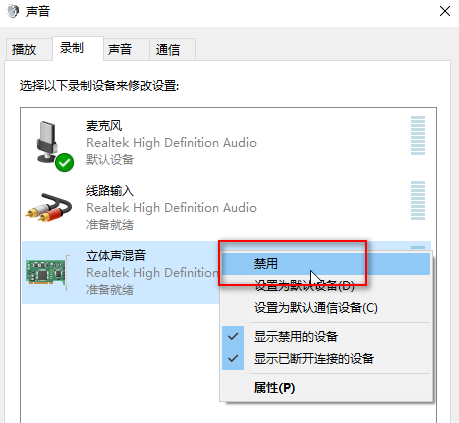
9、最后我們對著耳麥發(fā)出一點(diǎn)聲音,就會(huì)看到麥克風(fēng)處有反應(yīng),最后點(diǎn)擊“確定”。這樣,你既可以正常聽到聲音,又可以錄音啦。
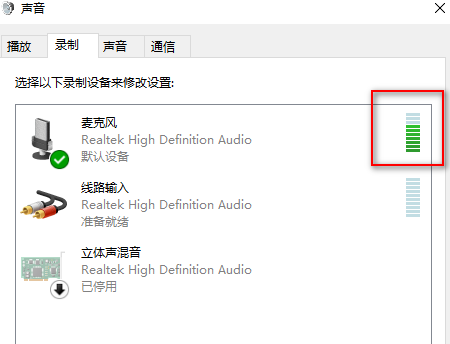
以上就是win10麥克風(fēng)沒聲音設(shè)置方法的全部內(nèi)容,望能這篇win10麥克風(fēng)沒聲音設(shè)置方法可以幫助您解決問題,能夠解決大家的實(shí)際問題是好吧啦網(wǎng)一直努力的方向和目標(biāo)。
相關(guān)文章:
1. 微軟規(guī)劃提升 Win10 / Win11圖形和音頻驅(qū)動(dòng)質(zhì)量2. 如何讓W(xué)in7/Win10雙系統(tǒng)開機(jī)時(shí)先顯示系統(tǒng)選擇菜單?3. Win7旗艦版更新失敗80246007錯(cuò)誤代碼怎么辦?4. Solaris10.0下掛載光驅(qū)5. Win10電腦valorant游戲無法啟動(dòng)怎么辦?Win10不能玩valorant解決辦法6. UOS應(yīng)用商店不能用怎么辦? uos系統(tǒng)應(yīng)用商店不能使用的解決辦法7. Win10命令提示符被禁止使用怎么辦?8. Solaris中對tar.z進(jìn)行安裝卸載詳解9. 大番薯U盤安裝Win7系統(tǒng)的詳細(xì)操作步驟10. Win7電腦怎么清理DNF文件夾?

 網(wǎng)公網(wǎng)安備
網(wǎng)公網(wǎng)安備